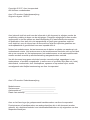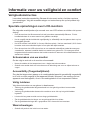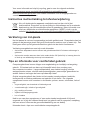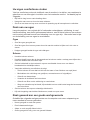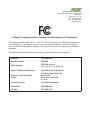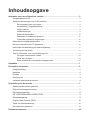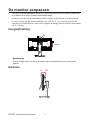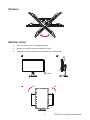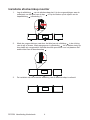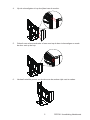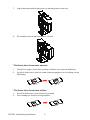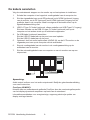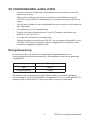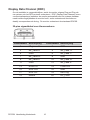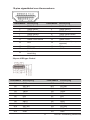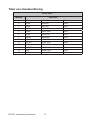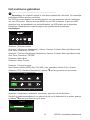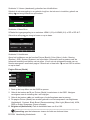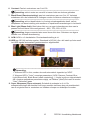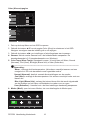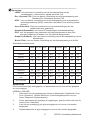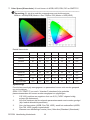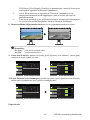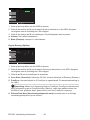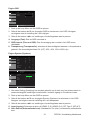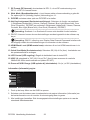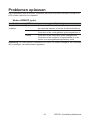Acer LCD-monitor
Gebruiksaanwijzing

Copyright © 2017. Acer Incorporated.
Alle rechten voorbehouden.
Acer LCD-monitor Gebruiksaanwijzing
Originele uitgave: 10/2017
Acer behoudt zich het recht voor de informatie in dit document te wijzigen zonder de
verplichting melding te doen van de wijzigingen. Dergelijke wijzigingen zullen worden
opgenomen in nieuwe edities van deze handleiding of in aanvullende documenten
en publicaties. Acer stelt zich niet aansprakelijk en geeft geen garanties, expliciet
noch impliciet, voor de inhoud van dit document en wijst de impliciete garanties van
verkoopbaarheid of geschiktheid voor een bepaald doel af.
Noteer het modelnummer, het serienummer en de datum en plaats van aankoop in de
onderstaande ruimte. Het serienummer en het modelnummer bevinden zich op het label
dat op uw computer zit. Het serienummer, het modelnummer en de aankoopinformatie
moeten worden vermeld op alle briefwisseling aangaande deze eenheid.
Van dit document mag geen enkel deel worden verveelvoudigd, opgeslagen in een
zoeksysteem, of worden overgebracht, in welke vorm of op welke wijze dan ook, hetzij
elektronisch, mechanisch, door fotokopiëren, opnames of op andere wijze, zonder
voorafgaande schriftelijke toestemming van Acer Incorporated.
Acer LCD-monitor Gebruiksaanwijzing
Modelnummer: __________________________________
Serienummer: ___________________________________
Aankoopdatum: ________________________________
Plaats van aankoop: ________________________________
Acer en het Acer-logo zijn gedeponeerde handelsmerken van Acer Incorporated.
Productnamen of handelsmerken van andere bedrijven die in dit document worden
gebruikt, zijn uitsluitend bedoeld voor identicatiedoeleinden en zijn eigendom van hun
respectieve bedrijven.

Informatie voor uw veiligheid en comfort
Veiligheidsinstructies
Lees deze instructies aandachtig. Bewaar dit document zodat u het later opnieuw
kunt raadplegen. Volg alle waarschuwingen en instructies op die op het product zijn
gemarkeerd.
Speciale opmerkingen over LCD-monitors
De volgende verschijnselen zijn normaal voor een LCD-scherm en duiden niet op een
storing.
• Door de aard van het uorescente licht zal het scherm aanvankelijk ikkeren. Zet de
hoofdschakelaar uit en weer aan tot het geikker verdwijnt.
• Het is mogelijk dat de helderheid ongelijkmatig is, afhankelijk van het patroon dat u op het
bureaublad gebruikt.
• Het LCD-scherm heeft 99,99 % of meer effectieve pixels. Het kan maximaal 0,01% fouten
bevatten zoals een ontbrekend pixel of een pixel dat altijd aanstaat.
• Door de aard van het LCD-scherm kan er een nabeeld achterblijven nadat de weergave
veranderd is, wanneer hetzelfde beeld een aantal uren getoond is. De weergave wordt
langzamerhand hersteld wanneer het beeld verandert of wanneer de hoofdschakelaar een
aantal uren uitstaat.
Schoonmaken van uw monitor
Ga als volgt te werk als u de monitor schoonmaakt.
• Neem de stekker uit het stopcontact voor u begint met schoonmaken.
• Gebruik een zachte doek om het scherm en de behuizing aan voor en zijkant schoon te
vegen.
Accessibility (Toegankelijkheid)
Zorg dat het stopcontact waarop u de voedingskabel aansluit gemakkelijk toegankelijk
is en zich zo dicht mogelijk bij het apparaat bevindt. Wanneer u de voeding van het
apparaat moet loskoppelen, moet u de voedingskabel uit het stopcontact trekken.
Veilig luisteren
Volg deze instructies om uw gehoor te beschermen.
• Verhoog de geluidssterkte langzamerhand tot u het geluid goed kunt horen zonder
vervorming.
• Verhoog de geluidssterkte daarna niet voordat uw oren zich op het geluid hebben
ingesteld.
• Luister niet lang naar muziek met een hoge geluidssterkte.
• Zet de geluidssterkte niet hoger om omgevingsgeluid uit te sluiten.
• Zet de geluidssterkte lager als u gesprekken om u heen niet kunt verstaan.
Waarschuwingen
• Gebruik dit product niet in de buurt van water.

• Zet dit product niet op een onstabiel wagentje of op een wankele voet of tafel. Het product
kan ernstige schade oplopen wanneer u het laat vallen.
• Er zijn sleuven en openingen voorzien voor de ventilatie om een betrouwbare werking van
het product te garanderen en het tegen oververhitting te beschermen. Deze openingen
mogen niet worden geblokkeerd of afgedekt. De openingen mogen nooit worden
geblokkeerd door het product op een bed, sofa, tapijt of een ander gelijkaardig oppervlak
te zetten. Dit product mag nooit bij of boven een radiator of een verwarmingsapparaat
worden geplaatst of in een installatie worden ingebouwd, tenzij voldoende ventilatie is
voorzien.
• Duw nooit objecten in dit product door de sleuven van de behuizing aangezien deze
objecten gevaarlijke voltagepunten kunnen raken of een kortsluiting kunnen veroorzaken
in de onderdelen. Dit kan vuur of elektrische schokken veroorzaken. Zorg ervoor dat u
nooit vloeistof op of in het product morst.
• Om schade aan interne onderdelen en het lekken van de batterij te vermijden, mag u het
product niet op een trillend oppervlak plaatsen.
• Gebruik het nooit in een sport-, trainings- of andere trillende omgeving omdat dit mogelijk
onverwachte kortsluitingen of schade aan interne onderdelen kan veroorzaken.
Elektriciteit gebruiken
• Dit product moet worden gebruikt met het type stroom dat op het markeerlabel is
aangegeven. Als u niet zeker bent van het beschikbare stroomtype, moet u contact
opnemen met uw leverancier of uw lokale elektriciteitsmaatschappij.
• Zorg ervoor dat er niets op de voedingskabel staat. Plaats dit product niet op een plaats
waar mensen op de kabel kunnen trappen.
• Als u een verlengkabel gebruikt met dit product, moet u ervoor zorgen dat het totale
ampèrevermogen van de apparatuur die op de verlengkabel is aangesloten, het
ampèrevermogen van de verlengkabel niet overschrijdt. Zorg er ook voor dat het totale
vermogen van alle producten die op het stopcontact zijn aangesloten, het vermogen van
de zekering niet overschrijdt.
• Zorg dat u het stopcontact, de strip of de contactdoos niet overbelast door teveel
apparaten aan te sluiten. De algemene systeembelasting mag niet meer zijn dan 80% van
het vermogen van het circuit. Als u powerstrips gebruikt, mag de belasting niet hoger zijn
dan 80% van het invoervermogen van de powerstrip.
• Het stroomsnoer van het product is uitgerust met een geaarde stekker met drie draden.
De stekker past alleen in een geaard elektrisch stopcontact. Controleer of het stopcontact
correct is geaard voordat u de stekker van de wisselstroomadapter aansluit. Stop de
stekker niet in een niet-geaard stopcontact. Neem contact op met uw elektricien voor meer
informatie.
Waarschuwing!
De pool voor de aarding is een veiligheidsfunctie. Wanneer u een stopcontact gebruikt
dat niet correct is geaard, kan die elektrische schok en/of letsels veroorzaken.
Opmerking:
de aardingspool biedt ook een goede bescherming tegen onverwachte ruis die wordt
geproduceerd door andere elektrische apparaten in de nabije omgeving die de
prestaties van dit product kunnen storen.
• Gebruik het product alleen met de bijgeleverde voedingskabelset. Als u de
voedingskabelset moet vervangen, moet u ervoor zorgen dat de nieuwe voedingskabel
voldoet aan de volgende vereisten:afneembaar type, UL-geregistreerd/CSA-gecerticeerd,
type SPT-2, classicatie minimum 7 A 125 V, VDE-goedgekeurd of gelijkwaardig,
maximale lengte 4,6 meter (15 voet).

Reparatie en onderhoud product
Probeer niet zelf het product te repareren, aangezien het openen of verwijderen van
de deksels u kan blootstellen aan gevaarlijke spanningspieken of andere risico’s.
Laat onderhoud en reparaties over aan een gekwaliceerde monteur.
In de volgende omstandigheden moet u dit product loskoppelen van het stopcontact
en contact opnemen met bevoegd onderhoudspersoneel:
• wanneer de voedingskabel of stekker beschadigd of gerafeld is
• wanneer er vloeistof in het product is gemorst
• wanneer het product werd blootgesteld aan regen of water
• als het product is gevallen of als de behuizing beschadigd is
• als het product een opvallende verandering in prestaties vertoont, wat erop wijst dat
reparatie of onderhoud nodig is
• als het product niet normaal werkt nadat u de bedieningsinstructies hebt gevolgd
Opmerking:
pas alleen de bedieningselementen aan die door de gebruiksaanwijzingen zijn
beschreven. Onjuiste aanpassingen aan andere bedieningselementen kunnen
schade veroorzaken. In dat geval is het mogelijk dat een bevoegde technicus
uitgebreide werkzaamheden moet uitvoeren aan het apparaat om het product te
herstellen naar de normale toestand.
Potentiële explosieve omgevingen
Schakel uw apparaat uit wanneer u zich op een locatie bevindt met een potentieel
explosief atmosfeer en leef alle aanwijzingen en instructies na. Potentieel explosieve
atmosferen omvatten locaties waar u normaal zou worden geadviseerd de motor
van uw voertuig uit te schakelen. Vonken op dergelijke locaties kunnen een explosie
of brand veroorzaken die kunnen leiden tot lichamelijke letsels of zelfs overlijden.
Schakel het apparaat uit in de buurt van centrales, opslag- en distributiegebieden,
chemische fabrieken, of waar ontplofngen plaatsvinden. Gebieden met een
potentieel explosieve atmosfeer worden vaak, maar niet altijd, duidelijk gemarkeerd.
Deze gebieden omvatten het benedendek op boten, chemische overdracht- of
opslagfaciliteiten, voertuigen die vloeibaar gas (zoals propaan of butaan) gebruiken
en gebieden waar de lucht chemische elementen of kleine deeltjes bevat, zoals
graan, stof of metaalpoeder.
Aanvullende veiligheidsinformatie
Uw apparaat en de uitbreidingen kunnen kleine onderdelen bevatten. Houd ze buiten
het bereik van kleine kinderen.
Recycle-informatie over IT-apparatuur
Acer ondersteunt milieubescherming en beschouwt recycling in de vorm van het
bergen en verwijderen van gebruikte apparatuur als een van de belangrijkste
prioriteiten bij het beperken van de belasting van het milieu.
Bij Acer zijn we ons heel bewust van de invloed op het milieu dat ons bedrijf heeft en
we streven er naar om de beste werkprocedures te bepalen en bieden om de invloed
van onze producten op het milieu te beperken.

Voor meer informatie en hulp bij recycling, gaat u naar de volgende websites:
http://www.acer-group.com/public/Sustainability/sustainability01.htm
Bezoek www.acer-group.com voor nadere informatie over de mogelijkheden en
voordelen van onze producten.
Instructies met betrekking tot afvalverwijdering
Als u dit elektronische apparaat verwijderd werp het dan niet bij het
huishoudafval. Recycleer om de vervuiling te minimaliseren en de maximale
bescherming van het wereldwijde milieu te garanderen. Meer informatie over
afval van elektrische en elektronische apparatuur (WEEE), vindt u op de
website http://www.acer-group.com/public/Sustainability/sustainability01.htm
Verklaring van lcd-pixels
Het lcd-paneel is met een hoogwaardige techniek gefabriceerd. Desondanks kan het
gebeuren dat sommige pixels niet goed functioneren zodat ze rood of zwart zijn. Dat
heeft geen effect op het getoonde beeld en geldt niet als slecht functioneren.
Verklaring energiebeheer moet zijn zoals hieronder.
• Activeer de slaapstand van het scherm als gebruikersactiviteit 5 minuten achterwege is
gebleven.
• Activeer de monitor wanneer deze in de modus Active Off (Actief uit) is, beweeg de muis
of druk op een willekeurige toets op het toetsenbord.
Tips en informatie voor comfortabel gebruik
Computergebruikers kunnen klagen over oogbelasting en hoofdpijn na langdurig
gebruik. Er bestaat ook een kans op lichamelijk letsel door urenlang voor
een computer te werken. Lange werkperiodes, een slechte houding, slechte
werkgewoontes, stress, slechte werkomstandigheden, persoonlijke gezondheid en
andere factoren verhogen de kans op lichamelijk letsel.
Onjuist computergebruik kan leiden tot het carpale tunnelsyndroom, tendinitis,
tenosynovitis en andere problemen met spieren of het skelet. De volgende
symptomen kunnen zich voordoen in de handen, polsen, armen, schouders, hals of
rug:
• ongevoeligheid, een brandend of tintelend gevoel
• voortdurende pijn, irritatie of gevoeligheid
• pijn, zwelling of bonzen
• stijfheid of bewegingsongemak
• kou of zwakte
Hebt u een van deze symptomen of een ander steeds terugkerend of blijvend
ongemak en/ of pijn die verband houdt met het gebruik van de computer, raadpleeg
dan een arts en informeer de gezondheidsafdeling van uw bedrijf.
Hieronder leest u tips voor comfortabeler computergebruik.

Uw eigen comfortzone vinden
Vind uw comfortzone door de zichthoek van de monitor in te stellen, een voetsteun te
gebruiken en uw zithoogte in te stellen voor het maximale comfort. Let daarbij op het
volgende:
• Blijf niet te lang in een vaste houding zitten
• Hang niet naar voren en leun niet naar achteren
• Ga af en toe staan en loop even rond om de spanning op de beenspieren te verlichten
Denk aan uw ogen
Lang doorwerken, een onjuiste bril of verkeerde contactglazen, schittering, te veel
kamerverlichting, een slecht gefocusseerd scherm, een te kleine letter en een scherm
met te weinig contrast kunnen een belasting voor uw ogen zijn. Hieronder leest u tips
om de belasting voor uw ogen te verminderen.
Ogen
• Geef de ogen geregeld rust.
• Geef de ogen af en toe een pauze door niet naar de monitor te kijken en in de verte te
staren.
• Knipper geregeld zodat de ogen niet uitdrogen.
Scherm
• Houd het scherm schoon.
• Houd het hoofd hoger dan de bovenrand van het scherm zodat u omlaag moet kijken als u
naar het midden van het scherm kijkt.
• Stel de helderheid en het contrast in op een comfortabel niveau voor een betere
leesbaarheid en duidelijke tekens.
• Verminder schittering en reecties als volgt:
• Zet het scherm zo neer dat het licht van het raam of een lichtbron van opzij komt
• Minimaliseer de verlichting met gordijnen, zonneschermen of rolgordijnen
• Gebruik een bureaulamp
• Verander de zichthoek van het scherm
• Gebruik een lter om de schittering te verminderen
• Werp een schaduw op het beeld, bijvoorbeeld met een stuk karton langs de bovenrand
van het scherm
• Stel het scherm niet op een onhandige zichthoek in.
• Kijk niet langdurig naar heldere lichtbronnen, zoals een open raam.
Raak gewend aan een goede werkgewoonte
Ontwikkel de volgende werkgewoontes om de computer met meer ontspanning en
meer resultaat te kunnen gebruiken:
• Neem geregeld en vaak een pauze.
• Doe lichaamsoefeningen.
• Adem zo veel mogelijk frisse lucht in.
• Oefen geregeld en zorg voor een gezond lichaam.

Acer Incorporated
8F, 88, Sec. 1, Xintai 5th Rd., Xizhi
New Taipei City 221, Taiwan
Declaration of Conformity
We,
Acer Incorporated
8F, 88, Sec. 1, Xintai 5th Rd., Xizhi, New Taipei City 221, Taiwan
And,
Acer Italy s.r.l.
Via Lepetit, 40, 20020 Lainate (MI) Italy
Tel: +39-02-939-921 ,Fax: +39-02 9399-2913
www.acer.it
Produ
ct: LCD Monitor
Trade Name: Acer
Model Number:
SKU Number:
(“x” = 0~9, a ~ z, A ~ Z, or blank)
We, Acer Incorporated, hereby declare under our sole responsibility that the product described above is in
conformity with the relevant Union harmonization legislations as below Directive and following harmonized
standards and/or other relevant standards have been applied:
EMC Directive: 2014/30/EU
EN 55032:2012/AC:2013 Class B
EN 61000-3-2:2014-3- Class D
EN 55024:2010
EN 61000-3-3:2013
LVD Directive: 2014/35/EU
EN 60950-1:2006/A11:2009/A1:2010/A12:2011/A2:2013
RoHS Directive: 2011/65/EU
EN 50581:2012
ErP Directive: 2009/125/EC
Regulation (EC) No. 1275/ 2008; EN 50564:2011
Year to begin affixing CE marking: 2017.
_______________________________
RU Jan / Sr. Manager
Date
Acer Incorporated (Taipei, Taiwan)
Dec. 1, 2017
PE270K
PE270K xxxxxx;

Acer America Corporation
333 West San Carlos St., San Jose
Suite 1500
CA 95110, U. S. A.
Tel : 254-298-4000
Fax : 254-298-4147
www.acer.com
Federal Communications Commission Declaration of Conformity
This device complies with Part 15 of the FCC Rules. Operation is subject to the following
two conditions: (1) this device may not cause harmful interference, and (2) this device
must accept any interference received, including interference that may cause undesired
operation.
The following local Manufacturer /Importer is responsible for this declaration:
Product: LCD Monitor
Model Number: PE270K
SKU Number:
PE270K xxxxxx
(“x” = 0~9, a ~ z, or A ~ Z)
Name of Responsible Party: Acer America Corporation
Address of Responsible
Party:
333 West San Carlos St.
Suite 1500
San Jose, CA 95110
U. S. A.
Contact Person: Acer Representative
Phone No.: 254-298-4000
Fax No.: 254-298-4147

Inhoudsopgave
Informatie voor uw veiligheid en comfort ......................................................................ii
Veiligheidsinstructies ...................................................................................................ii
Speciale opmerkingen over LCD-monitors .................................................................ii
Schoonmaken van uw monitor ...........................................................................ii
Accessibility (Toegankelijkheid) ..........................................................................ii
Veilig luisteren ....................................................................................................ii
Waarschuwingen ................................................................................................ii
Elektriciteit gebruiken ........................................................................................iii
Reparatie en onderhoud product ....................................................................... iv
Potentiële explosieve omgevingen ....................................................................iv
Aanvullende veiligheidsinformatie ..............................................................................iv
Recycle-informatie over IT-apparatuur .......................................................................iv
Instructies met betrekking tot afvalverwijdering ..........................................................v
Verklaring van lcd-pixels .............................................................................................v
Tips en informatie voor comfortabel gebruik ...............................................................v
Uw eigen comfortzone vinden ...........................................................................vi
Denk aan uw ogen.............................................................................................vi
Raak gewend aan een goede werkgewoonte ...................................................vi
Uitpakken ..........................................................................................................................1
De monitor aanpassen .....................................................................................................2
Hoogteafstelling ......................................................................................................... 2
Kantelen ..................................................................................................................... 2
Draaien ...................................................................................................................... 3
Monitor pivot .............................................................................................................. 3
Installatie afschermkap monitor ................................................................................. 4
Voorstelling van de monitor ............................................................................................7
Bedieningselementen gebruiker ................................................................................ 7
Externe bedieningselementen ................................................................................... 7
De kabels aansluiten .................................................................................................. 8
DE VOEDINGSKABEL AANSLUITEN ....................................................................... 9
Energiebesparing ....................................................................................................... 9
Display Data Channel (DDC) ................................................................................... 10
Tabel van standaardtiming ....................................................................................... 12
Het snelmenu gebruiken .......................................................................................... 13
Problemen oplossen ........................................................................................................23

PE270K Handleiding Nederlands 1
Uitpakken
Controleer of de volgende voorwerpen in de verpakking aanwezig zijn. Bewaar het
verpakkingsmateriaal voor het geval dat u de monitor in de toekomst wilt vervoeren.
LCD-monitor Snelstartgids DP-kabel(Optioneel)
PE270K
PE
Type C-A kabel (Optioneel) HDMI-kabel (Optioneel) Voedingskabel
Pakket afschermkap Type C-C kabel (Optioneel)

PE270K Handleiding Nederlands 2
De monitor aanpassen
• Voor een optimale weergave raden wij u recht naar de monitor te kijken en deze dan
af te stellen in de voor u meest comfortabele hoek.
• Houd de voet vast om te verhinderen dat de monitor valt wanneer u de hoek afstelt.
• U kunt de hoek van de monitor afstellen van +20˚ tot -5˚, en u kunt de monitor 45°
naar links of rechts draaien. Het is ook mogelijk de hoogte van de monitor af te stellen
tot +/- 115 mm.
Hoogteafstelling
2
115mm
1
Opmerking:
Stel de hoogte van de monitor af nadat u op de bovenkant van de monitor hebt
gedrukt.
Kantelen
20°-5°

PE270K Handleiding Nederlands 3
Draaien
45°
45°
Monitor pivot
1. Til de monitor op tot de hoogste positie.
2. Kantel de monitor naar de maximale hoek.
3. Draai de monitor rechtsom tot de hoek die u nodig hebt.
90° 90°
115mm
20°

PE270K Handleiding Nederlands 4
Installatie afschermkap monitor
1. Leg de afdekking
a
van de afschermkap plat. Lijn de vergrendelingen aan de
onderkant van het blad van de kap
b
uit op de hoeken op de zijkant van de
kapafdekking
a
(afbeelding 1).
Align
ab c
2. Maak de vergrendelingen vast door het blad van de afdekkap
b
in de richting
van de pijl te duwen, zoals aangegeven in afbeelding
b
, tot de haken stevig op
hun plaats zijn vergrendeld. Herhaal dezelfde procedure voor het plaatsen het
andere blad van de beschermkap
c
.
ab c
3. De installatie van de bovenste afdekking van de beschermkap is voltooid.

PE270K Handleiding Nederlands 5
4. Lijn de schroefgaten uit op de zijkant van de monitor.
Align
5. Gebruik een schroevendraaier of een munt op de deur te bevestigen en maak
de deur vast op de kop.
6. Herhaal hetzelfde proces om de deur aan de andere zijde vast te maken.

PE270K Handleiding Nederlands 6
7. Leg de bovenste afscherming neer en bevestig deze op de kop.
8. De installatie van de afschermkap is voltooid.
* De kleine deur bovenaan openen
1. Gebruik uw vinger om de deur omhoog te duwen van onder de afdekking.
2. Schuif de kleine deur naar het einde zoals weergegeven in de richting van de
afbeelding.
* De kleine deur bovenaan sluiten
1. Schuif de kleine deur naar achter tot het einde.
2. Duw omlaag om de deur te vergrendelen.

PE270K Handleiding Nederlands 7
Voorstelling van de monitor
Bedieningselementen gebruiker
1 2 3 4 5 6
7
Externe bedieningselementen
1 Voedings-LED Blauw geeft ingeschakeld aan. Oranje geeft standby/
energiespaarstand aan.
2 Voedingsknop Schakelt de monitor in/uit.
3 Functietoets
/
a. Indrukken om de Hoofdpagina weer te geven. Druk opnieuw om
de volgende functie in het menu Functie te openen.
b. Als het menu Functie actief is, drukt u op deze geselecteerde
toets of gaat u naar de volgende functie.
4 Functietoets
Input
/ /
a. Indrukken om de Hoofdpagina weer te geven. Druk opnieuw om
naar de functie Invoerselectie te gaan.
b. Als het menu Functie actief is, drukt u op deze geselecteerde
knop of gaat u naar de vorige functie.
5 Functietoets
/
a. Indrukken om de Hoofdpagina weer te geven. Druk opnieuw om
naar de functie Volume-instelling te gaan.
b. Wanneer het menu Functie actief is, voert deze knop een selectie
in het OSD in.
6 Functietoets
/
a. Indrukken om de Hoofdpagina weer te geven. Druk opnieuw om
naar de functie voor de helderheidsaanpassing te gaan.
b. Wanneer het menu Functie actief is. In drukken om terug te keren
naar het vorige menu of om het huidige menu af te sluiten.
7 Functietoets a. Wanneer de hoofdpagina actief is, indrukken om de
scenariomodus-besturing te activeren
b. Wanneer het menu Functie actief is, indrukken om het huidige
menu af te sluiten.

PE270K Handleiding Nederlands 8
De kabels aansluiten
Volg de onderstaande stappen om de monitor op uw hostsysteem te installeren:
1. Schakel de computer uit en koppel de voedingskabel van de computer los.
2. Sluit de signaalkabel aan op de DP(optioneel) en/of HDMI (optioneel) ingang
van de monitor, en de DP (optioneel) en/of HDMI (optioneel) uitgang van de
grasche kaart in de computer. Maak vervolgens de duimschroeven op de
signaalkabelaansluiting vast.
3. USB 3.0 Type C-C kabel (optioneel, alleen modellen met USB Type-C-C ingang)
Sluit een uiteinde van de USB 3.0 type C-C kabel (optioneel) aan op de
computer en het andere einde op uw elektrische apparaten.
4. De USB-kabel (optioneel) aansluiten
Sluit de USB 3.0-kabel aan op de poort voor snel opladen.
Sluit de USB 3.0-kabel aan op de poort.
5. Optioneel: sluit het audio-inputcontact (AUDIO IN) van de LCD-monitor en de
uitgaande poort aan op de computer met de audiokabel.
6. Stop de voedingskabel van de monitor in de voedingsaansluiting op de
achterkant van de monitor.
7. Sluit de netvoedingskabels van uw computer en van de monitor aan op een
stopcontact.
Opmerking:
Audio-output is alleen voor het audio-outputmodel. Bekijk de gebruikershandleiding
voor meer instructies.
FreeSync (HDMI/DP):
Hiermee kan een ondersteunde grasche FreeSync-bron de vernieuwingsfrequentie
van het display dynamisch aanpassen op basis van de standaard
inhoudsframesnelheden voor energiezuinige, nagenoeg schokvrije update van
display met lage latentie.

PE270K Handleiding Nederlands 9
DE VOEDINGSKABEL AANSLUITEN
• Controleer eerst of de gebruikte voedingskabel van het juiste type is voor de
streek waar u woont.
• Deze monitor heeft een universele netvoeding en werkt daardoor zowel op
100/120V als op 220/240 V wisselspanning. Instelling door de gebruiker is niet
nodig.
• Sluit het ene uiteinde van de voedingskabel aan op de monitor en het andere op
een stopcontact.
• Voor gebruik op 120 V wisselspanning:
• Gebruik een kabel die voldoet aan UL, type SVT-draad en een stekker die
geschikt is voor 10 A/125 V.
• Voor gebruik op 220/240 V wisselspanning:
• Gebruik een kabel die voldoet aan H05VV-F en een stekker die geschikt is voor
10 A/250 V. De kabel moet voldoen aan de veiligheidseisen die gelden in het
land waar de apparatuur gebruikt wordt.
Energiebesparing
De monitor wordt in de stand voor energiebesparing geschakeld door het
besturingssignaal van de schermbesturing, als aangegeven door de oranjekleurige
voedings-LED.
Status LED-lampje
AAN Blauw
Energiebesparing Oranje
De toestand van energiebesparing blijft bestaan totdat er een besturingssignaal
wordt ontvangen, bijvoorbeeld doordat het toetsenbord of de muis wordt gebruikt. De
hersteltijd van de staat Actief UIT terug naar AAN is ongeveer 3 seconden.

PE270K Handleiding Nederlands 10
Display Data Channel (DDC)
Om de installatie te vergemakkelijken, werkt de monitor volgens Plug and Play als
uw systeem ook het DDC-protocol ondersteunt. DDC (Display Data Channel) is een
communicatieprotocol waardoor de monitor automatisch aan het systeem kenbaar
maakt welke mogelijkheden de monitor heeft, zoals ondersteunde resoluties en
daarbij corresponderende timing. De monitor ondersteunt de standaard DDC2B.
20-pins signaalkabel voor kleurenscherm
PINNUMMER Beschrijving PINNUMMER Beschrijving
1 ML_Lane 0+ 2 GND
3 ML_Lane 0- 4 ML_Lane 1+
5 GND 6 ML_Lane 1-
7 ML_Lane 2+ 8 GND
9 ML_Lane 2- 10 ML_Lane 3+
11 GND 12 ML_Lane 3-
13 KONFIG1 14 CONFIG2
15 AUX CH+ 16 GND
17 AUX CH- 18 Hot Plug
19 Return 20 DP_PWR

PE270K Handleiding Nederlands 11
19-pins signaalkabel voor kleurenscherm
PINNUMMER Beschrijving PINNUMMER Beschrijving
1 TMDS Data2+ 2 TMDS Data2 Shield
3 TMDS Data2- 4 TMDS Data1+
5 TMDS Data1 Shield 6 TMDS Data1-
7 TMDS Data0+ 8 TMDS Data0 Shield
9 TMDS Data0- 10 TMDS Clock+
11 TMDS Clock Shield 12 TMDS Clock-
13 CEC 14
Gereserveerd (n.c. op
apparaat)
15 SCL 16 SDA
17 DDC/CEC-aarde 18 +5V Stroom
19
Detectie van
aansluiting
24-pens USB type C-kabel
PINNUMMER Beschrijving PINNUMMER Beschrijving
A1 GND B12 GND
A2 SSTXp1 B11 SSTXp1
A3 SSTXn1 B10 SSTXn1
A4 VBUS B9 VBUS
A5 CC1 B8 CC1
A6 Dp1 B7 Dp1
A7 Dn1 B6 Dn1
A8 SBU1 B5 SBU1
A9 VBUS B4 VBUS
A10 SSTXn2 B3 SSTXn2
A11 SSTXp2 B2 SSTXp2
A12 GND B1 GND

PE270K Handleiding Nederlands 12
Tabel van standaardtiming
VESA
stand
MODUS Resolutie
1 VGA 640x480 60Hz
2 SVGA 800x600 56Hz
3 SVGA 800x600 60Hz
4 XGA 1024x768 60Hz
5 SXGA 1280x1024 60Hz
6 VESA 1280x720 60Hz
7 WXGA 1280x800 60Hz
8 WXGA+ 1440x900 60Hz
9 WXGA+ 1680x1050 60Hz
10 UXGA 1920x1080 60Hz
11 UXGA* 2560x1440 60Hz
12 UHD 3840x2160 30Hz
13 UHD 3840x2160 60Hz

PE270K Handleiding Nederlands 13
Het snelmenu gebruiken
-------------------------------------------------------------------------------------------------------------
Opmerking:
de volgende inhoud is uitsluitend bedoeld als referentie. De werkelijke
productspecicaties kunnen verschillen.
Het OSD (onscreen display) kan worden gebruikt voor het aanpassen van de instellingen
van uw LCD-monitor. Druk op de knop MENU om het OSD te openen. U kunt het OSD
gebruiken voor het aanpassen van de beeldkwaliteit, de OSD-positie en de algemene
instellingen. Raadpleeg de volgende pagina voor geavanceerde instellingen.
Hoofdpagina
Sneltoets 1 Scenario-modus
Sneltoets 2 (Brightness (Helderheid)), Volume, Gamma, Contrast, Blue Light (Blauw licht),
Over Drive (Overdrive), PIP/PBP
Sneltoets 3 (Volume), Brightness (Helderheid), Gamma, Contrast, Blue Light (Blauw licht),
Over Drive (Overdrive), PIP/PBP
Sneltoets 4 Menu Bron
Sneltoets 5 Menu Functie
Sneltoets 1: Scenariomodus
Kies Scenario Mode (sRGB, Rec.709, HDR, User (gebruiker), Movie (Film), Graphic
(Grasch), ECO, Standard (Standaard)), gebruik om terug te keren en op te slaan
sRGB
Rec.709
HDR
User
Movie
Graphics
ECO
Standard
Modes
Sneltoets 2: Brightness (Helderheid, standaard), gebruiker kan dit deniëren.
Schakel de helderheidsregeling in en gebruik de pijl om de helderheid in te stellen; gebruik
na aoop om terug te keren en op te slaan.
80
Brightness

PE270K Handleiding Nederlands 14
Sneltoets 3: Volume (standaard), gebruiker kan dit deniëren.
Schakel de volumeregeling in en gebruik de pijl om het volume in te stellen; gebruik na
aoop om terug te keren en op te slaan.
70
Volume
Sneltoets 4: Menu Bron
SChakel de ingangsregeling in en selecteer HDMI1 (2.0) of HDMI2 (2.0) of DP of DP ALT.
Gebruik na aoop om terug te keren en op te slaan.
Input
Input HDMI1(2.0)
Auto Source
On
Sneltoets 5: Hoofdmenu.
Open het hoofdmenu om de functies Picture (Beeld), Color (Kleur), Audio, Gaming
(Spellen), OSD, System (Systeem) en Information (Informatie) aan te passen naar de
gewenste instelling met behulp van de pijlen. U kunt ook de systeeminformatie van uw
monitor weergeven vanaf deze pagina. Gebruik als u klaar bent om het OSD te sluiten
en op te slaan.
Pagina Picture (Beeld)
Mode - Standard
80
50
Off
Off
Color
Audio
Gaming
OSD
System
Brightness
Contrast
Blue Light
ACM
Picture
Black Boost
HDR
Informaon
Super Sharpness
50
Off
Off
1. Druk op de knop Menu om het OSD te openen.
2. Gebruik de toetsen ▲/▼ om Picture (Beeld) te selecteren in het OSD. Navigeer
vervolgens naar de instelling die u wilt wijzigen.
3. Gebruik de toetsen ◄/► om instellingen of schuifregelaars aan te passen.
4. De pagina Picture (Beeld) kan worden gebruikt voor het aanpassen van Brightness
(Helderheid), Contrast, Black Boost (Zwartversterking), Blue Light (Blauw licht), ACM,
HDR en Super Sharpness (Super scherpte).
5. Brightness (Helderheid):
Pas de helderheid aan van 0 tot 100.
-----------------------------------------------------------------------------------------------------------
Opmerking:
past de balans aan tussen de lichte en donkere tinten.

PE270K Handleiding Nederlands 15
6. Contrast:
Pas het contrast aan van 0 tot 100.
-----------------------------------------------------------------------------------------------------------
Opmerking:
stel de mate van verschil in tussen lichte en donkere gebieden
7. Black Boost (Zwartversterking):
pas het zwartniveau aan van 0 tot 10. Verbetert
schaduwen door de helderheid te verhogen zonder de lichtere schaduwen te wijzigen.
-----------------------------------------------------------------------------------------------------------
Opmerking:
als het beeld helder is of weinig schaduwgebieden heeft, zal het
aanpassen van deze instelling niet resulteren in opvallende veranderingen in het beeld.
8. Blue Light (Blauw licht):
ltert blauw licht om uw ogen te beschermen door aan te
passen hoeveel blauw licht wordt getoond -- 80%, 70%, 60% of 50%.
-----------------------------------------------------------------------------------------------------------
Opmerking:
hogere waarden laten meer blauw licht door. Selecteer een lagere
waarde voor de beste bescherming.
9. ACM:
ACM in- of uitschakelen. De standaardinstelling is uit.
10. HDR:
kan Off (Uit) en Auto regelen. Standaard is Off (Uit). Als u dit instelt op Auto wordt
het HDR-signaal automatisch gedetecteerd en afgehandeld.
----------------------------------------------------------------------------------------------------------
Opmerking:
1. Wanneer HDR = Auto, worden de modi automatisch ingesteld op “HDR”.
2. Wanneer HDR = "Auto", sommige parameters: (ACM, Gamma, Contrast, Blue
Light (Blauw licht), Black Boost (zwart versterking)...) functie is grijs en uitgeschakeld.
Als u andere aanpasbare parameters wijzigt, zal "Modes" (Modi) niet naar de modus
"User" (Gebruiker) gaan
11. Super Sharpness (Super scherpte):
Schakelt de scherpte in of uit. De
scherptetechnologie kan beelden met hoge resolutie simuleren door de pixeldensiteit
van de originele bron te versterken om beelden scherper en duidelijker te maken.

PE270K Handleiding Nederlands 16
Color (Kleuren)-pagina
Mode - Stamdard
2.2
Warm
Audio
Gaming
OSD
System
Gamma
Color Temp.
R Gain
G Gain
B Gain
Picture
Color
50
50
50
R Bias
G Bias
B Bias
Informaon
50
50
50
Mode - Standard
Gaming
Picture
Modes
Audio
OSD
System
6-axis Hue
Quick Start Mode
Informaon
Standard
6-axis Saturate
Color
Color Space
Grayscale Mode
Off
1. Druk op de knop Menu om het OSD te openen.
2. Gebruik de toetsen ▲/▼ om de pagina Color (Kleur) te selecteren in het OSD.
Navigeer vervolgens naar de instelling die u wilt wijzigen.
3. Gebruik de toetsen ◄/► om instellingen of schuifregelaars aan te passen.
4. Gamma:
Met de modus Gamma kunt u de helderheidstint aanpassen. De
standaardwaarde is 2.2 (standaardwaarde voor Windows).
5. Color Temp (Kleur Temp):
Standaard is warm. U kunt kiezen uit Warm, Normal
(Normaal), Cool (Koel), Bluelight (Blauw licht) of User (Gebruiker).
-----------------------------------------------------------------------------------------------------------
Opmerking:
Warm:
verhoogt de kleurtemperatuur. Het scherm verschijnt warmer met een
roodgele tint. Dit is de standaard vooraf ingestelde modus
Normal (Normaal):
laadt de normale kleurinstellingen van de monitor.
Cool (Koel):
verlaagt de kleurtemperatuur. Het scherm verschijnt koeler met een
blauwe tint.
Blue Light (Blauw licht):
verlaagt het niveau blauw licht dat wordt uitgestraald
van het scherm om het kijken comfortabeler te maken voor uw ogen.
User (Gebruiker):
hiermee kunt u de kleurinstellingen handmatig aanpassen.
6. Modes (Modi):
open het menu Modes, zie voor detailregels de Modus spec.
sRGB
Rec.709
HDR
User
Movie
Graphics
ECO
Standard
Modes

PE270K Handleiding Nederlands 17
-----------------------------------------------------------------------------------------------------------
Opmerking:
sRGB:
voor een betere voorstelling van de kleuraanpassing met de
randapparaten, zoals printers, digitale camera's, enz.
Rec. (Opname) 709:
Voor een betere voorstelling van de kleuraanpassing met
Standard Rec (Standaard opname) 709.
HDR:
voor een betere voorstelling van de kleuraanpassing met de dynamische
verlichtingsrendering (HDR), ondersteunt het effect Local dimming (lokaal
dimmen).
User (Gebruiker):
Past een combinatie toe van beeldinstellingen die zijn
gedenieerd door gebruikers.
Standard (Standaard):
voor basis PC-toepassingen (standaardinstelling).
ECO:
voor het besparen van elektriciteit met laag energieverbruik door een
minimale helderheid te bieden voor alle lopende programma's.
Graphics (Grasch):
Voor een betere voorstelling van de kleuraanpassing met de
afbeeldingen.
Movie (Film):
voor een betere voorstelling van de kleuraanpassing met de lm.
Standaard parametermodi:
sRGB Rec.709 HDR Gebruiker Standaard ECO Grasch Film
ACM Uit Uit Uit Nvt. Uit Uit Uit Uit
Gamma 2.2 2.4 2.2 Nvt. 2.2 2.2 2.2 2.2
Contrast 50 50 50 Nvt. 50 50 60 56
Blauw licht Uit Uit Uit Nvt. Uit Uit Uit Uit
Kleurtemp. Warm Warm Warm Nvt. Warm Warm Warm Warm
Zwartversterking 5 5 5 Nvt. 5 5 5 5
Helderheid 30 60 100 Nvt. 80 44 97 77
Overdrive Normaal Normaal Normaal Nvt. Normaal Normaal Normaal Normaal
Vernieuwingsfrequentie
num
Uit Uit Uit Nvt. Uit Uit Uit Uit
Super scherpte Aan Aan Aan Nvt. Uit Uit Uit Uit
Opmerking:
Functie-item wordt grijs weergegeven en parameters kunnen niet worden geopend
om ze te wijzigen.
sRGB/Rec.709/HDR:
1. Gebruikers kunnen aanpassingen uitvoeren (Brightness (Helderheid), Over
Drive (Overdrive), Refresh Rate Num (Vernieuwingsfrequentie num) en
Super Sharpness (Superscherpte)).
2. Als de parameters zijn gewijzigd en opgeslagen, gaat de modus niet naar de
modus User (Gebruiker).
3. 6-as (tint en verzadiging) zijn grijs weergegeven en kunnen niet worden
aangepast.
4. Grijswaardemodus is grijs weergegeven en kan niet worden aangepast.

PE270K Handleiding Nederlands 18
7. Color Space (Kleurruimte):
U kunt kiezen uit sRGB, HDR, EBU, DCI en SMPTE-C.
-----------------------------------------------------------------------------------------------------------
Opmerking:
Er zijn drie modi die overeenkomen met de kleurruimte.
Modus = sRGB(sRGB) Modus = Rec.709(Rec.709) Modus = HDR(HDR)
Details kleurruimte:
sRGB Rec.709 HDR EBU DCI SMPTE-C Standaard
ACM Uit Uit Uit Uit Uit Uit Nvt.
Gamma
2.2 2.4 2.2 2.4 2.6 2.2 Nvt.
Contrast 50 50 50 50 50 50 Nvt.
Blue Light (Blauw licht) Uit Uit Uit Uit Uit Uit Nvt.
Kleurtemp.
Warm Warm Warm Warm Warm Warm Nvt.
Zwartversterking 5 5 5 5 5 5 Nvt.
Helderheid 30 60 100 80 80 80 Nvt.
Overdrive Normaal Normaal Normaal Normaal Normaal Normaal Nvt.
Vernieuwingsfrequentie
num
Uit Uit Uit Uit Uit Uit Nvt.
Super scherpte Aan Aan Aan Uit Uit Uit Nvt.
Opmerking:
Functie-item wordt grijs weergegeven en parameters kunnen niet worden geopend
om ze te wijzigen.
(EBU / DCI / SMPT-C) en modi = "standard" (standaard) zijn gedeelde
parameterwaarden die kunnen worden aangepast en opgeslagen.
1. CIE 1931 positieve en negatieve fout van 0,03, ("HDR" volgens huidig
scherm jn afstemmen).
2. N/A (Nvt) betekent dat de volgende parameterwaarde moet worden gevolgd
(bijv. waarde blauwlicht-parameter).
3. Als u de kleurruimte (sRGB, Rec.709, HDR), wordt het moduseffect (sRGB,
Rec.709, HDR) tegelijk ingeschakeld.
4. Wanneer een willekeurige modus (User (Gebruiker)/Standard (Standaard)/

PE270K Handleiding Nederlands 19
ECO/Movie (Film)/Graphic (Grasch)) is geselecteerd, wordt de kleurruimte
automatisch ingesteld op Standard (Standaard).
5. Als de kleurruimte niet is ingesteld op "Standard" (standaard) en de
aangepaste parameter wordt opgeslagen, gaat de modus niet naar de
gebruikersmodus.
6. 6-as (tint & verzadiging) en (grijswaardenmodus) worden grijs weergegeven
en kunnen niet worden aangepast, behalve Standard (Standaard).
8. Grayscale Mode (Grijswaardenmodus):
Om de grijswaardenmodus te kiezen.
-----------------------------------------------------------------------------------------------------------
Opmerking:
On (Aan):
kleur alleen zwart/wit-effect.
Off (Uit):
normaal kleureneffect.
9. 6-axis Hue (6-as tint)
: pas de red (rode), green (groene), blue (blauwe), yellow (gele),
magenta en cyan (cyaan) tint aan.
Mode - Standard
Standard
Audio
Gaming
OSD
System
Picture
Color
Mode
Color Space
OffGrayscale Mode
6-axis Saturate
6-axis Hue
Mode - Standard
Standard
Audio
Gaming
OSD
System
Picture
Color
6-axis Hue
Red Hue
50
50
50
50
50
50
Green Hue
Blue Hue
Yellow Hue
Magenta Hue
Cyan Hue
Reset
Informaon
Informaon
10. 6-axis Saturate (6-as Verzadigen):
pas de red (rode), green (groene), blue (blauwe),
yellow (gele), magenta en cyan (cyaan) verzadiging aan.
Mode - Standard
Standard
Audio
Gaming
OSD
System
Picture
Color
Mode
Color Space
OffGrayscale Mode
6-axis Saturate
6-axis Hue
Mode - Standard
Standard
Audio
Gaming
OSD
System
Picture
Color
6-axis Saturate
Red Saturate
50
50
50
50
50
50
Green Saturate
Blue Saturate
Yellow Saturate
Magenta Saturate
Cyan Saturate
Reset
Informaon Informaon
Pagina Audio

PE270K Handleiding Nederlands 20
Mode - Standard
Gaming
Picture
Color
Volume
OSD
Off
System
Mute
Quick Start Mode
Informaon
70
Audio
1. Druk op de knop Menu om het OSD te openen.
2. Gebruik de toetsen ▲/▼ om de pagina Audio te selecteren in het OSD. Navigeer
vervolgens naar de instelling die u wilt wijzigen.
3. Gebruik de toetsen ▲/▼ om instellingen of schuifregelaars aan te passen.
4. Volume:
Het volume aanpassen.
5. Mute (Dempen):
dempen in-/uitschakelen.
Pagina Gaming (Spellen)
Mode - Standard
Picture
Over Drive
Audio
OSD
System
Quick Start Mode
Informaon
Normal
Color
Free Syne
Refresh Rate Num
Off
Gaming
Off
1. Druk op de knop Menu om het OSD te openen.
2. Gebruik de toetsen ▲/▼ om de pagina Gaming te selecteren in het OSD. Navigeer
vervolgens naar de instelling die u wilt wijzigen.
3. Gebruik ▲/▼ om de instellingen te selecteren.
4. Over Drive (Overdrive):
Selecteer Off (Uit), Normal (Normaal) of Extreme (Extreem).
5. FreeSync:
hiermee bepaalt u of FreeSync is ingeschakeld. De standaardinstelling is
On (Aan).
-----------------------------------------------------------------------------------------------------------
Opmerking:
Alleen in de omgeving Support FreeSync (FreeSync ondersteunen)
heeft de besturing van de FreeSync effect (Aan/uit), zoals een grasche kaart van
NVIDIA of Intel, grasche kaart, geen effect in een niet-FreeSync omgeving.
6. Refresh Rate Num (Vernieuwingsfrequentie num):
hiermee toont u de huidige
vernieuwingsfrequentie op het scherm.

PE270K Handleiding Nederlands 21
Pagina OSD
Mode - Standard
English
Gaming
Picture
Color
Language
Audio
OSD
Off
System
Transparency
OSD Timeout
Quick Start Mode
Informaon
10
1. Druk op de knop Menu om het OSD te openen.
2. Gebruik de toetsen ▲/▼ om de pagina OSD te selecteren in het OSD. Navigeer
vervolgens naar de instelling die u wilt wijzigen.
3. Gebruik de toetsen ◄/► om instellingen of schuifregelaars aan te passen.
4. Language (Taal):
Stel de OSD-menutaal in.
5. OSD timeout (Time-out OSD):
Pas de vertraging aan voordat u het OSD-menu
uitschakelt.
6. Transparency (Transparantie):
selecteer de doorzichtigheid wanneer u de spelmodus
gebruikt. De doorzichtigheid kan 0% (UIT), 20%, 40%, 60% of 80% zijn.
Pagina System (Systeem)
Mode - Standard
DP In
Gaming
Picture
Color
Input
Audio
OSD
DP1.2
DDC/CI
System
DP Format
PIP/PBP
Normal
Auto Source
Quick Start Mode
Wide Mode
Informaon
On
Hot Key Assignment
On
HDMI Black Level
Full
Mode - Standard
Off
Gaming
Picture
Color
Quick Start Mode
Audio
OSD
Off
System
USB 3.0
LED Control
Quick Start Mode
Power-off
USB Charge
Informaon
Off
10
1. Het menu Setting (Instelling) kan worden gebruikt om de taal voor het schermmenu en
andere belangrijke instellingen te selecteren, inclusief ingang en Overdrive-niveau.
2. Druk op de knop Menu om het OSD te openen.
3. Gebruik de toetsen ▲/▼ om de pagina System (Systeem) te selecteren in het OSD.
Navigeer vervolgens naar de instelling die u wilt aanpassen.
4. Gebruik de toetsen ◄/► om instellingen of schuifregelaars aan te passen.
5. Input (Ingang):
Selecteer de bron uit HDMI1 (2.0), HDMI2 (2.0), DP, Type C (DP ALT).
6. Auto Source (Automatische bron):
Standaard is On (Aan), ondersteunt automatische
bron.

PE270K Handleiding Nederlands 22
7. DP Format (DP-formaat):
de standaard is DP1.2, u kunt DP-ondersteuning voor
DP1.1- of DP1.2-formaat kiezen.
8. Wide Mode (Breedbeeldmodus):
u kunt kiezen welke schermverhouding u gebruikt.
De opties zijn Full (Volledig), Aspect (Verhouding) en 1:1.
9. PIP/PBP:
selecteer deze optie om PIP/PBP in te stellen.
10. Hot Key Assignment (Sneltoets-toewijzingen):
Selecteer de functie van sneltoets
1 (Brightness (Helderheid), Volume, Gamma, Contrast, Blue Light (Blauw licht), Over
Drive (Overdrive), PIP/PBP) en sneltoets 2 (Brightness (Helderheid), Volume, Gamma,
Contrast, Blue Light (Blauw licht), Over Drive (Overdrive), PIP/PBP)
.
-----------------------------------------------------------------------------------------------------------
Opmerking:
Sneltoets 1 en Sneltoets 2 kunnen niet dezelfde functie herhalen.
11. DDC/CI: hiermee kunnen de monitorinstellingen worden ingesteld via de software op
de pc.
-----------------------------------------------------------------------------------------------------------
Opmerking:
DDC/CI, afkorting voor Display Data Channel/Command Interface die
het mogelijk maakt de monitorbesturingen te verzenden via de software.
12. HDMI Black Level (HDMI zwartniveau):
selecteer dit om het HDMI-zwartniveau in te
stellen.
13. Quick Start Mode (Snelstartmodus):
Selecteer Off (Uit) of On (Aan). Inschakelen om
de opstartsnelheid te verhogen.
14. LED Control (LED-regeling):
Regelt de helderheid van de toets-LED.
15. USB 3.0:
standaard is “Off” (Uit).U kunt "On" (Aan) kiezen wanneer de resolutie
3840x2160-30Hz wordt ondersteund (alleen DP ALT).
16. Power-off USB Charge (USB opladen bij uitschakelen):
On (in-) of Off (uitschakelen).
Information (Informatie)-pagina
Mode - Standard
Gaming
Picture
Color
Main Source
DP
Audio
OSD
Reset All Settings
System
H/V Frequency
H: 66KHz V: 60Hz
Mode
Free Syne
Resolution
1920x1080
Quick Start Mode
Informaon
On
Series Number
MN53035032682016TPV888
1. Druk op de knop Menu om het OSD te openen.
2. Selecteer met de toetsen para cima/para baixo de pagina Information (Informatie) om
de basisinformatie voor uw monitor en stroomingang weer te geven.
3. Alle instellingen herstellen: Stel de aangepaste kleurinstellingen opnieuw in naar de
standaard fabriekswaarden.

PE270K Handleiding Nederlands 23
Problemen oplossen
Zijn er problemen met de monitor, controleer dan eerst de punten hieronder voordat u de
LCD-monitor opstuurt voor reparatie.
Modus HDMI/DP (optie)
Probleem LED-status Oplossing
Geen beeld
zichtbaar
Blauw Stel met de OSD de helderheid en het contrast in op
de maximale waarde, of herstel de fabrieksinstelling.
Aan Controleer de netschakelaar.
Controleer of de voedingskabel goed aangesloten is.
Oranje Controleer of de videokabel goed is aangesloten.
Controleer of de computer is ingeschakeld en in de
modus voor energiebesparing/stand-by staat.
Opmerking:
De Acer-monitor is bedoeld voor video- en visuele weergave van informatie
die is verkregen van elektronische apparaten.
-
 1
1
-
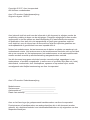 2
2
-
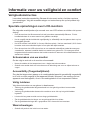 3
3
-
 4
4
-
 5
5
-
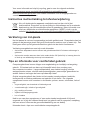 6
6
-
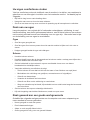 7
7
-
 8
8
-
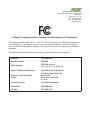 9
9
-
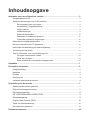 10
10
-
 11
11
-
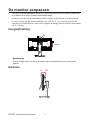 12
12
-
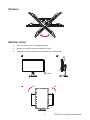 13
13
-
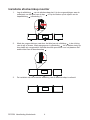 14
14
-
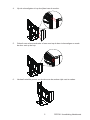 15
15
-
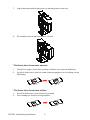 16
16
-
 17
17
-
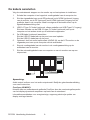 18
18
-
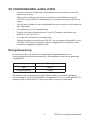 19
19
-
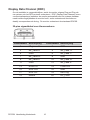 20
20
-
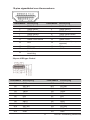 21
21
-
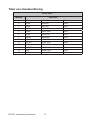 22
22
-
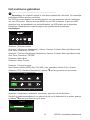 23
23
-
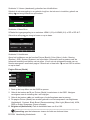 24
24
-
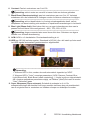 25
25
-
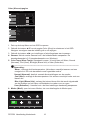 26
26
-
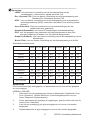 27
27
-
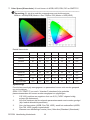 28
28
-
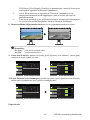 29
29
-
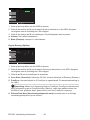 30
30
-
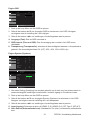 31
31
-
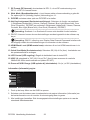 32
32
-
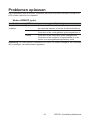 33
33